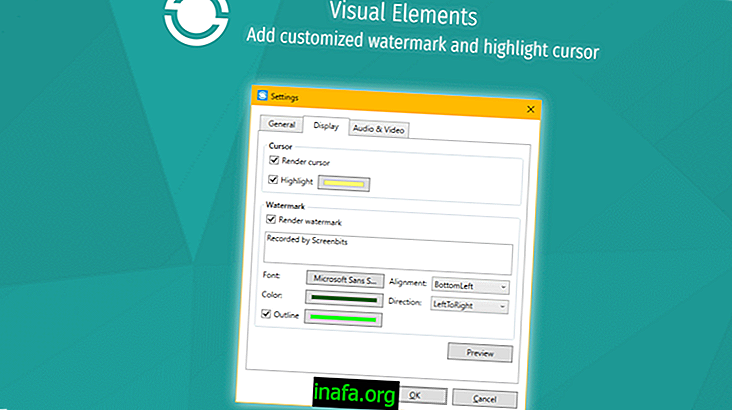Как отправить GIF-файлы на WhatsApp с Android
Несмотря на то, что приложение для чата является наиболее широко используемым в мире, легко заметить, что WhatsApp по-прежнему имеет некоторые базовые ограничения, такие как, например, отсутствие возможности отправки GIF. Эти анимированные изображения очень успешны в Интернете и теперь могут свободно использоваться практически в любой социальной сети сегодня. К счастью, до сих пор существует определенный способ отправки GIF-файлов в WhatsApp, пока приложение не получает официального обновления с помощью этой функции. Узнайте, как это сделать, в нашем руководстве ниже, а также узнайте, как установить и использовать WhatsApp DeskTop!
Подробнее: 9 лучших приложений дистанционного управления для Android
Как отправить GIF-файлы на WhatsApp
Первое, что нам нужно сделать, это загрузить приложение Convert GIF to Video & Share на свой смартфон Android, так как это сделает возможным отправку GIF-файлов в WhatsApp. Нажмите здесь, чтобы скачать его.
После завершения установки откройте приложение, и вы увидите GIF-файлы, сохраненные на вашем устройстве.

Если вы хотите увидеть другие способы получения GIF-файлов, нажмите на маленькую стрелку рядом с опцией «Local». Опции «Gifbin Newest» и «Reddit Hot» похожи на популярные базы данных изображений GIF, а «Giphy Search» позволяет искать любой GIF с помощью Google.

Выберите опцию, которую вы предпочитаете, и нажмите на GIF, который вы хотите отправить через WhatsApp, чтобы вы могли настроить изображение различными способами.

Поскольку это приложение конвертирует GIF-файлы в видеоформат, первая опция позволяет вам выбрать формат файла. Просто нажмите на стрелку в «Видеокодек», чтобы выбрать между AVC, 3GP или MP4.

Нет необходимости что-либо менять в «Использовать разрешение GIF» и «Тип масштаба», поскольку эти параметры уже идеально подходят для создания хорошего качества и центрирования GIF.
Теперь вам нужно всего лишь использовать опцию «Repeats», чтобы установить, сколько раз GIF будет повторяться после его преобразования в видео. Это полностью зависит от ваших предпочтений, но от 5 до 10 раз должно быть достаточно, чтобы дать тот же эффект, что и настоящий GIF. Просто нажмите на символ «+» или «-», чтобы увеличить или уменьшить сумму.

Наконец, нажмите «Преобразовать», чтобы преобразовать GIF в короткое видео. Обычно этот процесс занимает всего несколько секунд, но больше зависит от размера вашего GIF.

После этого вы увидите опции «Поделиться» и «Открыть». Чтобы загрузить новое видео в WhatsApp, нажмите «Поделиться» и выберите приложение из появившегося списка параметров.

Выберите контакт или группу, в которую вы хотите загрузить файл, и вы по-прежнему можете редактировать видео, если хотите. После этого нажмите «Отправить».

Видео будет отправлено нормально и будет выглядеть так же, как обычный GIF! Вы можете повторять этот процесс столько раз, сколько захотите, по крайней мере до тех пор, пока WhatsApp не получит возможность отправлять реальные GIF-файлы.
Если вы предпочитаете, вы также можете посмотреть наш специальный видеоурок чуть выше!
Вам понравились эти советы?
Итак, вы можете следовать этим советам, чтобы отправить GIF-файлы на WhatsApp? Не забудьте оставить свой комментарий, сообщая нам, если все прошло хорошо или у вас есть какие-либо вопросы!